- Con OneDrive puedes sincronizar fácilmente tu datos y personal archivos con su servicio en la nube.
- Si está intentando sincronizar sus carpetas en OneDrive y la aplicación sigue fallando, siga leyendo.
- Para obtener más correcciones de OneDrive, puede visitar nuestro Centro de solución de problemas de OneDrive.
- Le recomendamos que marque nuestro Sección de reparación de Windows para obtener artículos más detallados sobre cómo solucionar diferentes problemas.

Este software reparará errores comunes de la computadora, lo protegerá de la pérdida de archivos, malware, fallas de hardware y optimizará su PC para obtener el máximo rendimiento. Solucione problemas de PC y elimine virus ahora en 3 sencillos pasos:
- Descargar la herramienta de reparación de PC Restoro que viene con tecnologías patentadas (patente disponible aquí).
- Hacer clic Iniciar escaneo para encontrar problemas de Windows que podrían estar causando problemas en la PC.
- Hacer clic Repara todo para solucionar problemas que afectan la seguridad y el rendimiento de su computadora
- Restoro ha sido descargado por 0 lectores este mes.
Si está utilizando OneDrive para almacenar sus datos y mantener sus archivos seguros, ya sabe que también puede sincronizar sus datos, automáticamente directamente desde su dispositivo Windows 10.
Una cosa que puede causarle problemas es que Microsoft está implementando de vez en cuando importantes correcciones de errores que pueden interferir con el funcionamiento de su OneDrive.
Los usuarios se quejan de que algunas de las actualizaciones hacen que su aplicación OneDrive se congele cuando sincroniza algunas carpetas.
Deje su comentario a continuación y háganos saber si ha tenido este problema y si la instalación de esta actualización resuelve el problema por usted. De lo contrario, intentaremos buscar juntos más posibles soluciones.
¿Qué puedo hacer si OneDrive se bloquea o se bloquea al sincronizar archivos?
- Utilice un software de terceros
- Instale las últimas actualizaciones de Windows
- Deshabilitar procesos conflictivos
- Verifique el tamaño del archivo / carpeta
- Soluciones adicionales
1. Utilice un software de terceros

Si estas buscando un mejor alternativa a OneDrive que tiene velocidades asombrosas, entonces Creemos que debería echar un vistazo más de cerca a Sync.
Una vez que cree su cuenta, hay 5 GB libres para empezar.
Obtiene todos sus archivos protegidos con cifrado de extremo a extremo, asegurándose de que todos sus datos estén completamente seguros y privados y usted puede sincroniza todos los archivos de tu CLoud con los de PC.
Incluso si las personas con las que desea compartir sus archivos no tienen una cuenta de sincronización, está bien. Una vez que les conceda acceso, cualquier usuario podrá ver y trabajar en las mismas carpetas.
Sync realiza una copia de seguridad de sus datos en una ubicación centralizada, lo que facilita el acceso a ellos. Y si es un usuario de Windows, Mac, iPhone, iPad o Android, puede beneficiarse de todas las funciones de Sync.

Sincronizar
Utilice Sync para almacenar y acceder a todos sus archivos desde un lugar 100% seguro. ¡Obtenga las ofertas gratuitas de 5GB ahora!
Visitar ahora
2. Instale las últimas actualizaciones de Windows
 Ejecutar las últimas actualizaciones de Windows es esencial para su aplicación OneDrive.
Ejecutar las últimas actualizaciones de Windows es esencial para su aplicación OneDrive.
Asegúrese de que su computadora esté ejecutando la última versión del sistema operativo Windows 10 yendo a Ajustes > actualizacion de Windows > y luego presione el Buscar actualizaciones botón.
3. Deshabilitar procesos conflictivos

- Ir Comienzo > tipo msconfig > golpe Ingresar.
- Ir Configuración del sistema > haga clic en el Ficha Servicios.
- Comprobar el Esconder todos los servicios de Microsoft casilla de verificación> haga clic en Desactivar todo.

- Ve a la Puesta en marcha pestaña> Abrir Administrador de tareas.
- Seleccione cada elemento de inicio> haga clic Desactivar > cerrar Administrador de tareas > Reanudar el ordenador.

A veces, varias aplicaciones y programas pueden evitar que su aplicación OneDrive sincronice sus archivos y carpetas e incluso hacer que se bloquee.
Debido a esto, la solución más segura es limpiar el arranque de su computadora para usar solo un conjunto mínimo de controladores y programas.
4. Verifique el tamaño del archivo / carpeta

OneDrive también tiene limitaciones de tamaño de archivo. Esto significa que no puede sincronizar un archivo o carpeta de más de 10 GB. Si la carpeta problemática tiene más de 10 GB, debe comprimirla con algunas de las herramientas de compresión de archivos que se enumeran en esta guía.
5. Explore algunas soluciones adicionales

- Asegúrese de tener suficiente espacio en disco, ya que a menudo se producen errores de sincronización cuando no hay suficiente espacio en disco.
- Reinicie el proceso de sincronización.
- Vuelva a conectar su cuenta de OneDrive y luego intente sincronizar la carpeta nuevamente.
- Reinicie OneDrive.
Esperamos que una de estas soluciones lo haya ayudado a resolver el problema de sincronización con OneDrive. Háganos saber en el área de comentarios a continuación cuál funcionó mejor para usted.
 ¿Sigues teniendo problemas?Arréglelos con esta herramienta:
¿Sigues teniendo problemas?Arréglelos con esta herramienta:
- Descarga esta herramienta de reparación de PC Excelente en TrustPilot.com (la descarga comienza en esta página).
- Hacer clic Iniciar escaneo para encontrar problemas de Windows que podrían estar causando problemas en la PC.
- Hacer clic Repara todo para solucionar problemas con tecnologías patentadas (Descuento exclusivo para nuestros lectores).
Restoro ha sido descargado por 0 lectores este mes.
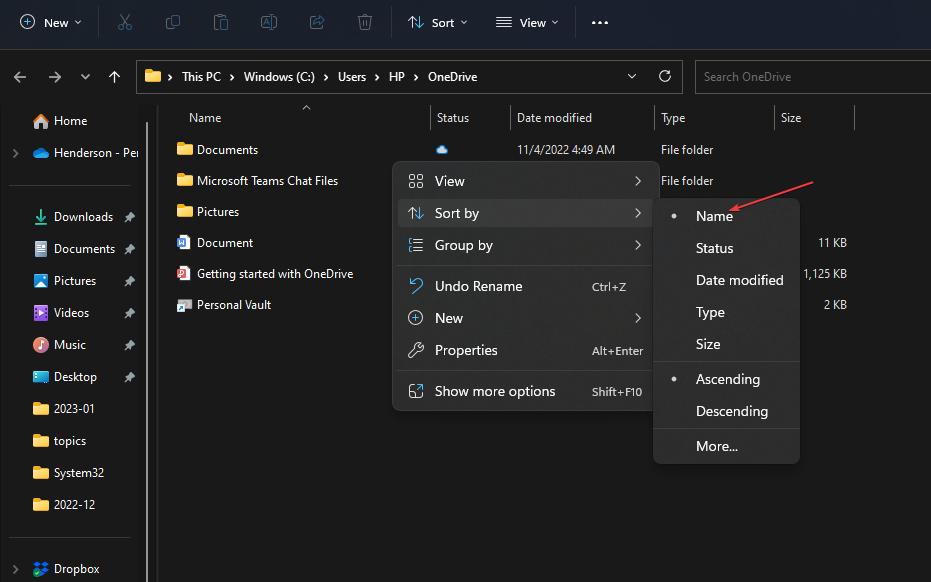

![5 formas de corregir el error 0x80070194 en OneDrive [Problemas de la nube]](/f/fc8317c2807afe22b9257abe7d70c9bc.png?width=300&height=460)